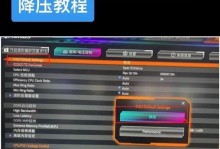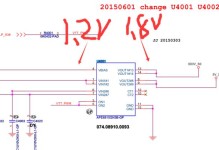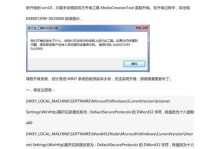在日常使用电脑的过程中,我们难免会遇到一些USB读取错误的问题,比如连接移动硬盘、U盘等设备时无法识别或读取数据。这个问题可能会给我们的工作和生活带来不便,因此需要及时解决。本文将介绍一些常见的USB读取错误的解决方法,帮助大家快速修复问题,让电脑恢复正常使用。

1.检查USB设备连接状态:

当电脑无法读取USB设备时,首先需要检查设备是否正确连接到电脑上,包括插头是否插紧、USB口是否松动等。
2.更换USB接口:
若USB设备正常连接且插头无松动,但电脑依然无法读取设备,可以尝试更换其他的USB接口进行连接,以排除接口故障的可能性。
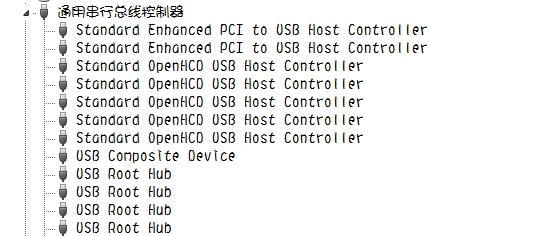
3.重启电脑:
有时候,简单的重启电脑就能解决USB读取错误的问题,这是因为重启可以清除一些临时文件和内存缓存,从而消除潜在的错误。
4.更新USB驱动程序:
某些情况下,电脑无法读取USB设备是因为驱动程序过旧或损坏。通过更新USB驱动程序可以解决这个问题,可以在设备管理器中找到相关驱动并进行更新。
5.使用其他USB数据线:
若USB设备和电脑的连接线损坏或出现问题,也可能导致读取错误。可以尝试使用其他可靠的数据线进行连接,排除连接线故障。
6.检查USB设备是否有故障:
有时候USB设备本身存在问题,如硬件故障、软件损坏等,这也会导致电脑无法读取设备。可以尝试在其他电脑上测试该USB设备是否正常工作。
7.检查电脑USB接口是否有故障:
除了USB设备本身的问题,电脑USB接口也可能存在故障。可以尝试将其他正常工作的USB设备连接到同一个接口,若无法读取,则说明接口有问题。
8.清理USB设备与电脑之间的接触点:
有时候,接触点上的灰尘和污垢可能影响到设备与电脑的连接,导致读取错误。可以用棉签轻轻清理接触点,然后重新连接设备。
9.使用专业修复工具:
如果以上方法都无法解决问题,可以尝试使用专业的USB修复工具进行处理,这些工具可以自动检测和修复USB读取错误。
10.检查电脑是否感染病毒:
病毒也可能导致电脑无法读取USB设备。可以使用杀毒软件进行全面扫描,清除潜在的病毒威胁。
11.检查系统文件完整性:
损坏的系统文件也可能导致USB读取错误。可以使用系统文件检查工具,如SFC(SystemFileChecker),来扫描和修复系统文件。
12.重装USB驱动程序:
若驱动程序无法通过更新解决问题,可以尝试卸载并重新安装USB驱动程序,确保驱动程序正常运行。
13.检查电脑是否存在其他设备冲突:
有时候,与其他设备的冲突也会导致USB读取错误。可以尝试断开其他设备的连接,再进行USB设备的连接和读取。
14.重置电脑的USB设置:
重置电脑的USB设置可能会帮助解决一些读取错误。可以在设备管理器中找到USB控制器,右键点击并选择“卸载设备”,然后重启电脑。
15.寻求专业技术支持:
如果以上方法都无法解决问题,可以考虑寻求专业的技术支持,如联系电脑维修服务中心或咨询电脑品牌厂商的客户支持。
通过本文介绍的方法,大部分USB读取错误的问题都可以得到解决。在遇到USB读取错误时,建议根据具体情况逐一尝试这些方法,以找到最适合自己的解决方案。同时,定期保养和维护电脑也是预防USB读取错误的重要手段,如定期清理电脑内部灰尘和垃圾文件,更新驱动程序等。只要我们能够正确应对USB读取错误,就能够确保电脑的正常运行和数据的安全。